win10关闭自动更新后还会更新的解决方法 win10如何解决关闭自动更新后电脑还会更新
更新时间:2023-05-06 16:19:07作者:zheng
很多用户都选择了关闭win10的自动更新功能,但是有些用户在关闭了这个功能之后还是会自动更新,今天小编教大家win10关闭自动更新后还会更新的解决方法,操作很简单,大家跟着我的方法来操作吧。
解决方法:
1.我们电脑电脑桌面左下角的开始按钮,弹出的界面。我们找到windows系统,点击打开它,弹出的界面。我们点击运行;
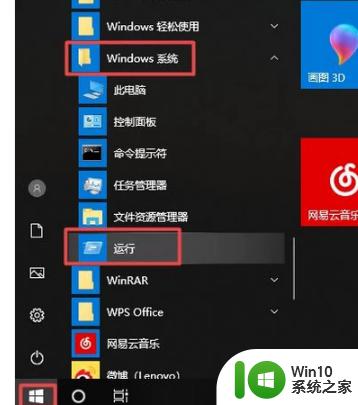
2.弹出的界面。我们输入services.msc,然后点击确定;
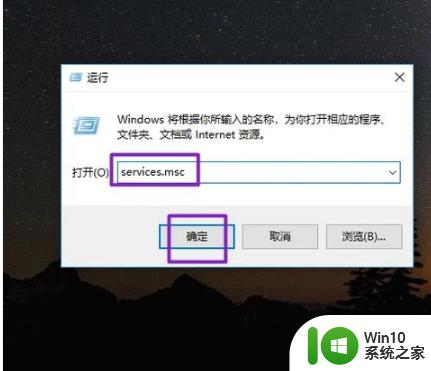
3.弹出的界面。我们双击windows update;
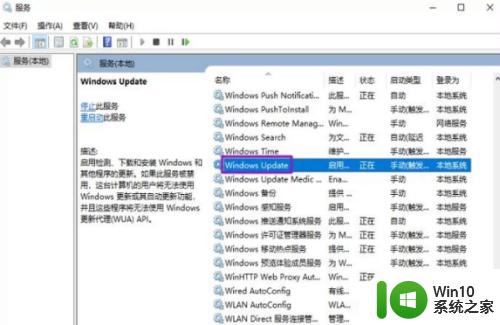
4.弹出的界面。我们点击恢复。然后我们点击第一次失败边上的下拉箭头;
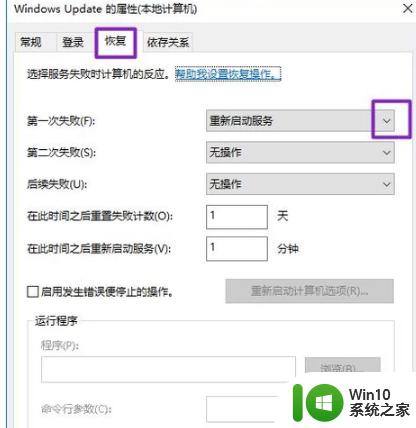
5.我们点击选择无操作,然后我们点击应用,之后点击确定就可以了。
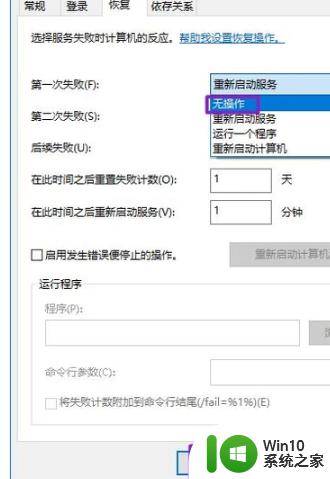
6.以上就是win10关闭系统自动更新后还是更新怎么办的解决方法,你学会了吗?
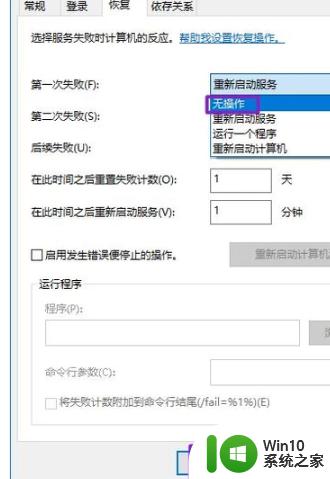
以上就是win10关闭自动更新后还会更新的解决方法的全部内容,还有不清楚的用户就可以参考一下小编的步骤进行操作,希望能够对大家有所帮助。
win10关闭自动更新后还会更新的解决方法 win10如何解决关闭自动更新后电脑还会更新相关教程
- windows10关闭自动更新后还会更新如何解决 win10系统自动更新关闭后为什么还会自动更新的原因是什么
- win10关闭自动更新后还会更新解决方法 如何永久关闭Win10自动更新
- win10系统关闭自动更新后又自动开启解决方法 win10系统自动更新关闭后又自动开启怎么办
- win10自动更新的关闭方法 win10如何关闭自动更新
- 如何永久关闭win10自动更新 关闭win10的自动更新有效方法
- win10关闭自动更新的方法 win10如何关闭系统自动更新
- win10系统更新关闭后自动开启怎么办 解决win10更新关闭后又自动开启的方法
- 怎么关闭win10驱动自动更新 win10如何关闭自动更新驱动
- win10关闭自动更新功能的方法 win10怎么关闭自动更新
- w10怎么永久关闭电脑自动更新 w10如何关闭电脑自动更新
- win10自动更新win11的具体解决方法 win10会自动更新win11如何处理
- win10如何关闭微软自动更新 win10如何关闭自动更新服务
- 蜘蛛侠:暗影之网win10无法运行解决方法 蜘蛛侠暗影之网win10闪退解决方法
- win10玩只狼:影逝二度游戏卡顿什么原因 win10玩只狼:影逝二度游戏卡顿的处理方法 win10只狼影逝二度游戏卡顿解决方法
- 《极品飞车13:变速》win10无法启动解决方法 极品飞车13变速win10闪退解决方法
- win10桌面图标设置没有权限访问如何处理 Win10桌面图标权限访问被拒绝怎么办
win10系统教程推荐
- 1 蜘蛛侠:暗影之网win10无法运行解决方法 蜘蛛侠暗影之网win10闪退解决方法
- 2 win10桌面图标设置没有权限访问如何处理 Win10桌面图标权限访问被拒绝怎么办
- 3 win10关闭个人信息收集的最佳方法 如何在win10中关闭个人信息收集
- 4 英雄联盟win10无法初始化图像设备怎么办 英雄联盟win10启动黑屏怎么解决
- 5 win10需要来自system权限才能删除解决方法 Win10删除文件需要管理员权限解决方法
- 6 win10电脑查看激活密码的快捷方法 win10电脑激活密码查看方法
- 7 win10平板模式怎么切换电脑模式快捷键 win10平板模式如何切换至电脑模式
- 8 win10 usb无法识别鼠标无法操作如何修复 Win10 USB接口无法识别鼠标怎么办
- 9 笔记本电脑win10更新后开机黑屏很久才有画面如何修复 win10更新后笔记本电脑开机黑屏怎么办
- 10 电脑w10设备管理器里没有蓝牙怎么办 电脑w10蓝牙设备管理器找不到
win10系统推荐
- 1 番茄家园ghost win10 32位旗舰破解版v2023.12
- 2 索尼笔记本ghost win10 64位原版正式版v2023.12
- 3 系统之家ghost win10 64位u盘家庭版v2023.12
- 4 电脑公司ghost win10 64位官方破解版v2023.12
- 5 系统之家windows10 64位原版安装版v2023.12
- 6 深度技术ghost win10 64位极速稳定版v2023.12
- 7 雨林木风ghost win10 64位专业旗舰版v2023.12
- 8 电脑公司ghost win10 32位正式装机版v2023.12
- 9 系统之家ghost win10 64位专业版原版下载v2023.12
- 10 深度技术ghost win10 32位最新旗舰版v2023.11